pp助手凭着领先国内的技术和扎实的用户优势,推出的安卓电脑客户端和手机客户端也是好评不断,下面小编就给大家带来pp助手一键导入微信表情的方法。 电脑安装了 PP微信表情管理
pp助手凭着领先国内的技术和扎实的用户优势,推出的安卓电脑客户端和手机客户端也是好评不断,下面小编就给大家带来pp助手一键导入微信表情的方法。
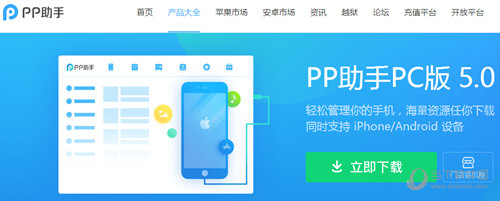
电脑安装了 PP微信表情管理大师 后,将IOS设备连接电脑,选择导入表情就能将本地表情一键导入、拖拽同步到手机微信,支持GIF、JPG、PNG 、BMP 、TIFF等多种表情图片格式,操作非常简单。
微信收藏的个性表情也可以导出,支持以单个、分组和筛选打包的形式,将微信表情导出到本地电脑上,这些可爱搞笑的表情就可以用到其他电脑聊天工具或者共享给小伙伴啦!
PP微信表情管理大师,顾名思义,主要功能就是也能对表情进行管理。除了能在电脑端实时放大预览微信表情,也能对表情进行删除、重命名、分组调整等操作,重启微信即生效。
据了解,还将在日后的版本优化中加入吉祥物原创呆萌表情,一起期待吧!
PP助手相关攻略推荐:
PP助手怎么制作铃声 制作手机铃声就是这么简单
PP助手如何转换图片格式 转换图片格式方法介绍
PP助手导出通讯录的操作流程
以上就是pp助手一键导入微信表情方法教程的全部内容啦,更多软件教程请锁定我们的当下软件园!
